Ora è il 2019, il computer è in circolazione da molto tempo e ora è diventato popolare. Al giorno d’oggi, il lavoro e la vita sono inseparabili dal nostro computer. La funzione del computer è anche sempre più abbondante, ma aumenta anche la difficoltà di utilizzo. Ad esempio, studiamo sul lavoro e nella vita. I file PDF sono utilizzati in Cina. Tutti sanno che i file PDF possono essere aperti per la lettura, ma a volte un file PDF ha troppe pagine ed è troppo grande. Abbiamo bisogno di dividerli in più piccoli file per la nostra lettura. Quindi cosa dovrei fare? Successivamente, ti presenterò l’uso della funzione di divisione PDF diStrumento SanPDF.
1. Inizia a utilizzare i nostri prodotti e vai alsanpdf.comhomepage. Dopo aver fatto clic sul pulsante “Scarica ora”, il browser inizierà a scaricare il fileSanPDFdesktop.
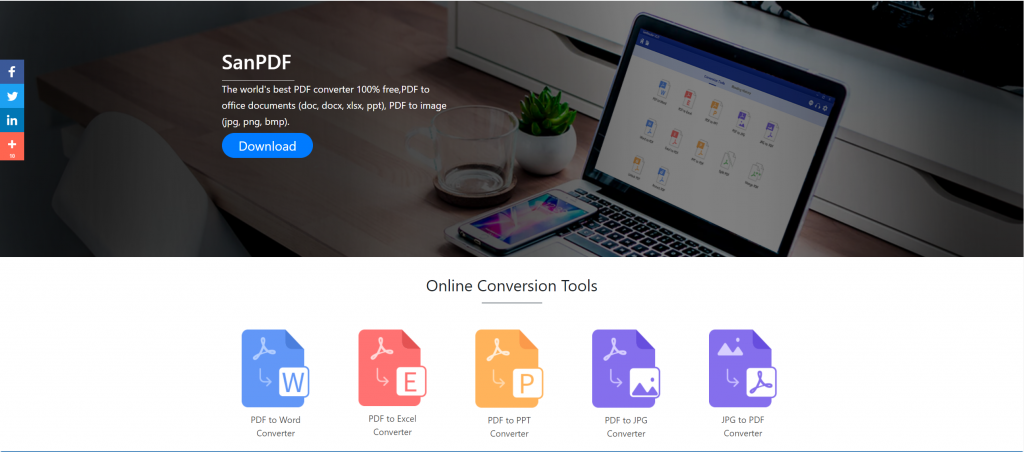
2.Una volta completato il download, aprire il file scaricato e iniziare l’installazione del client SanPDF. È possibile scegliere il percorso di installazione desiderato o se creare una cartella del menu Start. Dopo averlo selezionato, fare clic su Installa per avviare l’installazione. Una volta completata l’installazione, ci sarà un’icona SanPDF sul desktop.
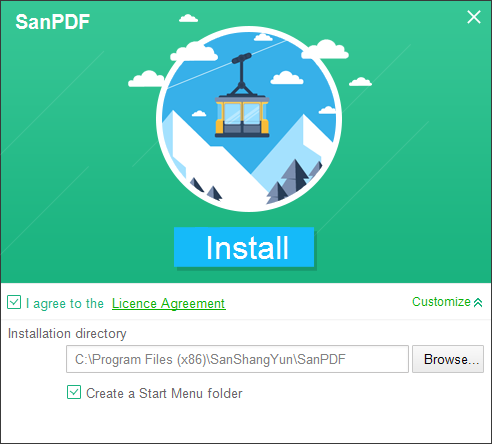
PS: Se hai completato i primi due passaggi, usa la nostra piccola mano per spostare il mouse per aprire il nostro client.
3. Apri il PC Sanpdf, dobbiamo dividere la funzione PDF, quindi ora facciamo clic sulla quarta riga del quarto pulsante funzione “pdf split”
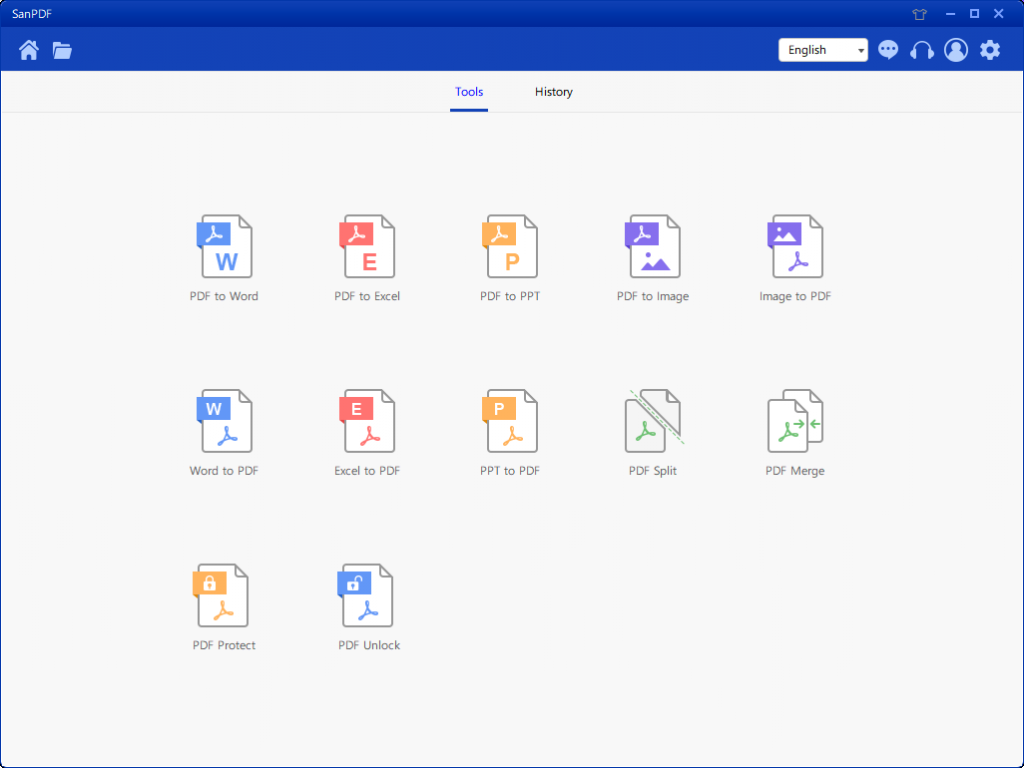
4.Dopo aver aperto l’opzione di divisione PDF, è possibile vedere che si sta entrando in questa interfaccia.
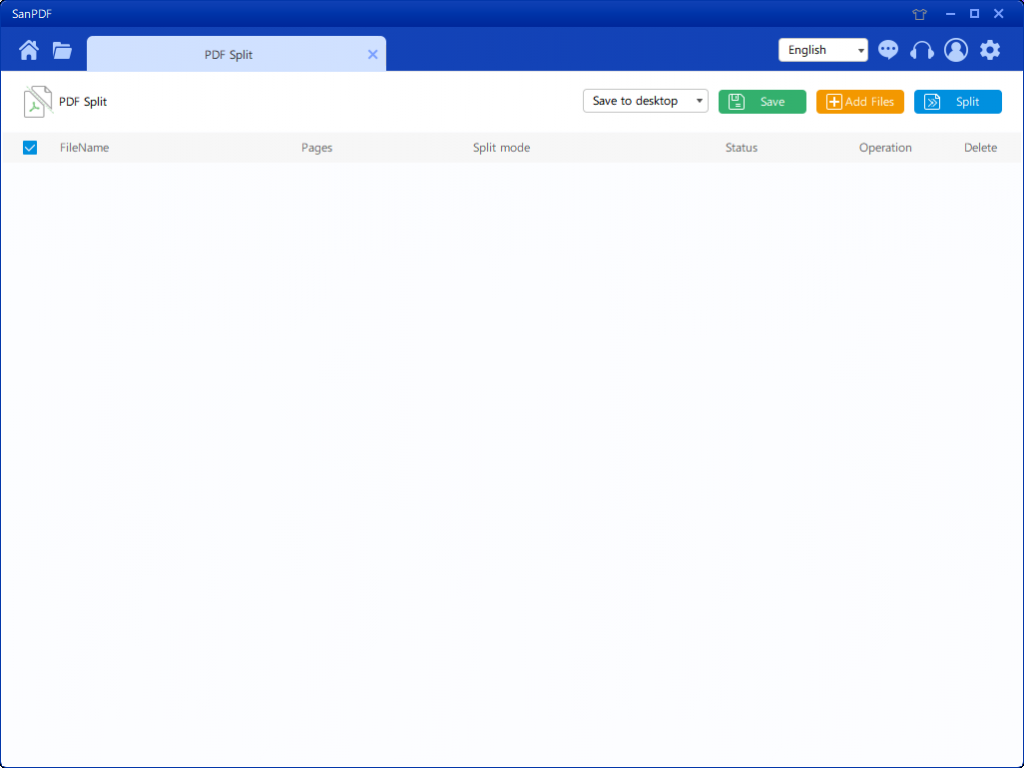
5.Ci sono tre diversi pulsanti colorati nell’angolo in alto a destra, il verde è Sava, puoi scegliere in quale directory specifica vuoi salvare il file. Quello giallo è Aggiungi file, che è un pulsante per aggiungere file. È possibile fare clic su questo pulsante per selezionare il file che si desidera dividere. Il blu è iniziare l’unione, fare clic su di esso, il programma inizierà a dividere il file per te.
6. Dopo aver selezionato il file, puoi vedere che nel menu a discesa nella figura, puoi scegliere dove salvare e quale tipo di opzione vuoi dividere. Dopo aver selezionato l’opzione desiderata, fai clic sul pulsante blu nell’angolo in alto a destra per avviare il processo. minuto
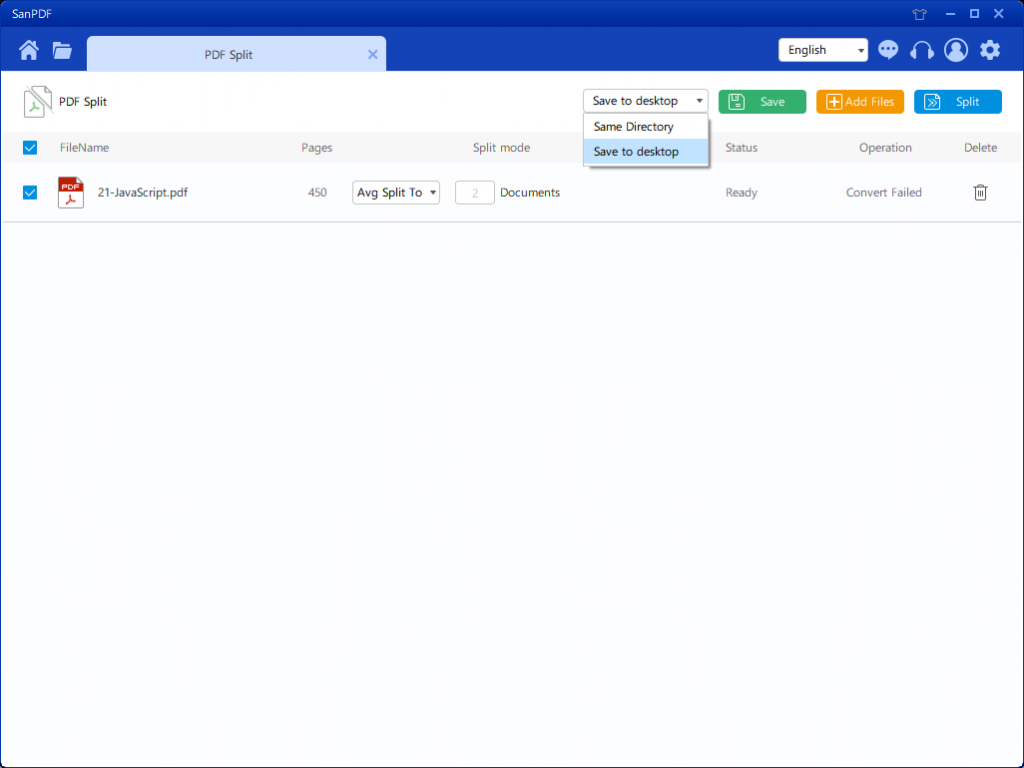
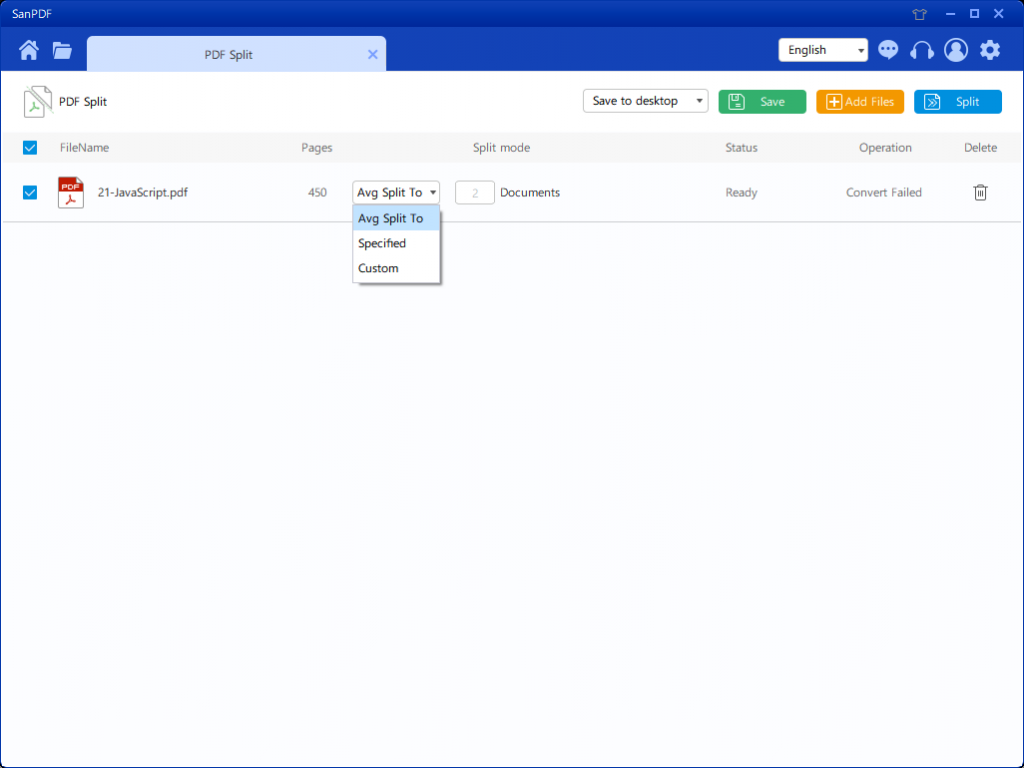
7.Dopo aver impostato le opzioni, è possibile fare clic sul pulsante blu per iniziare a dividere. Una volta completata la divisione, è possibile vedere che il numero del file viene aggiunto al nome del file di origine. Questo è il file diviso.
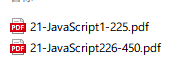
La mia introduzione è finita qui, ed è così cheSanPDLo strumento F divide la funzione PDF. Lo strumento SanPDF ha anche molte funzionalità. Ti invitiamo a prestare attenzione al nostro sito Web per continuare ad acquisire maggiori competenze operative, migliorare l’efficienza del lavoro di tutti e risparmiare tempo prezioso per tutti.SanPDFil software è ancora gratuito da usare ed è molto degno dell’uso di tutti. Grazie per aver letto il mio tutorial, grazie a tutti.